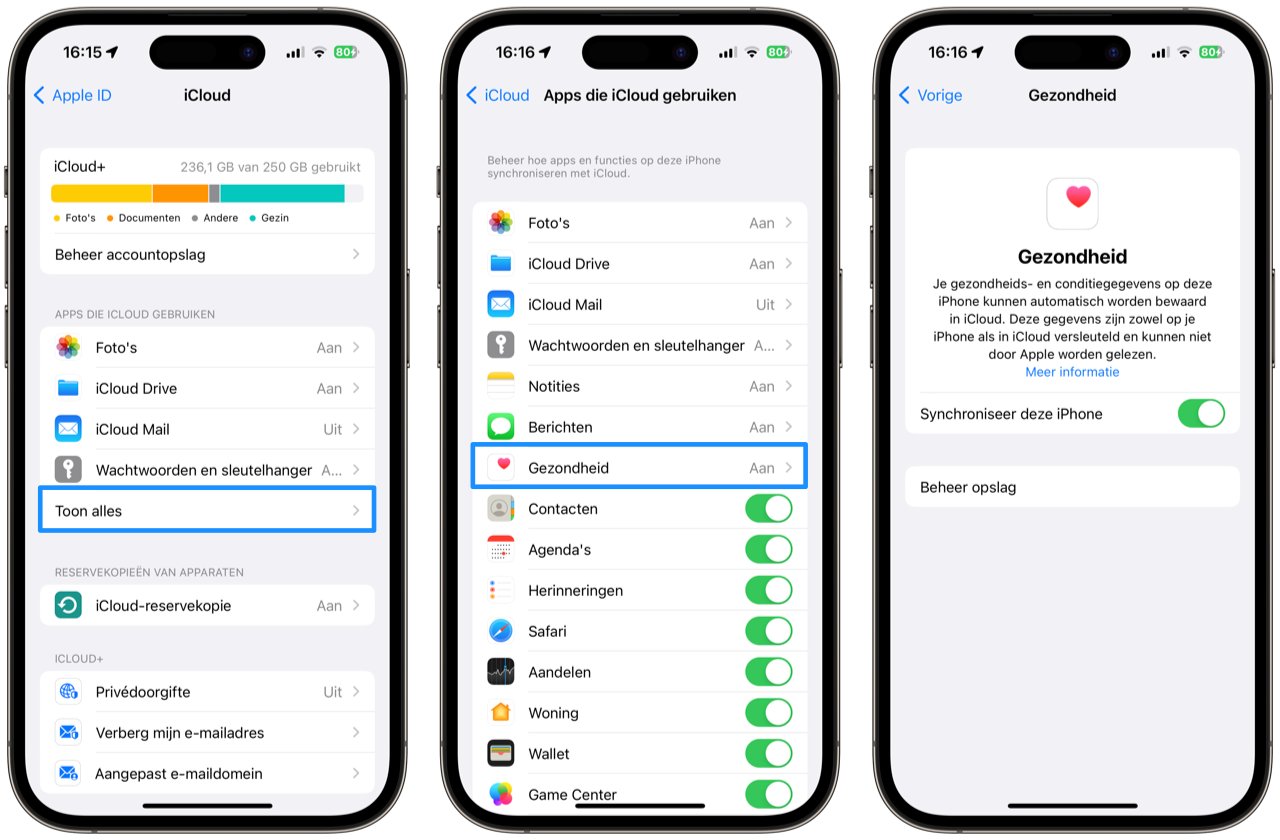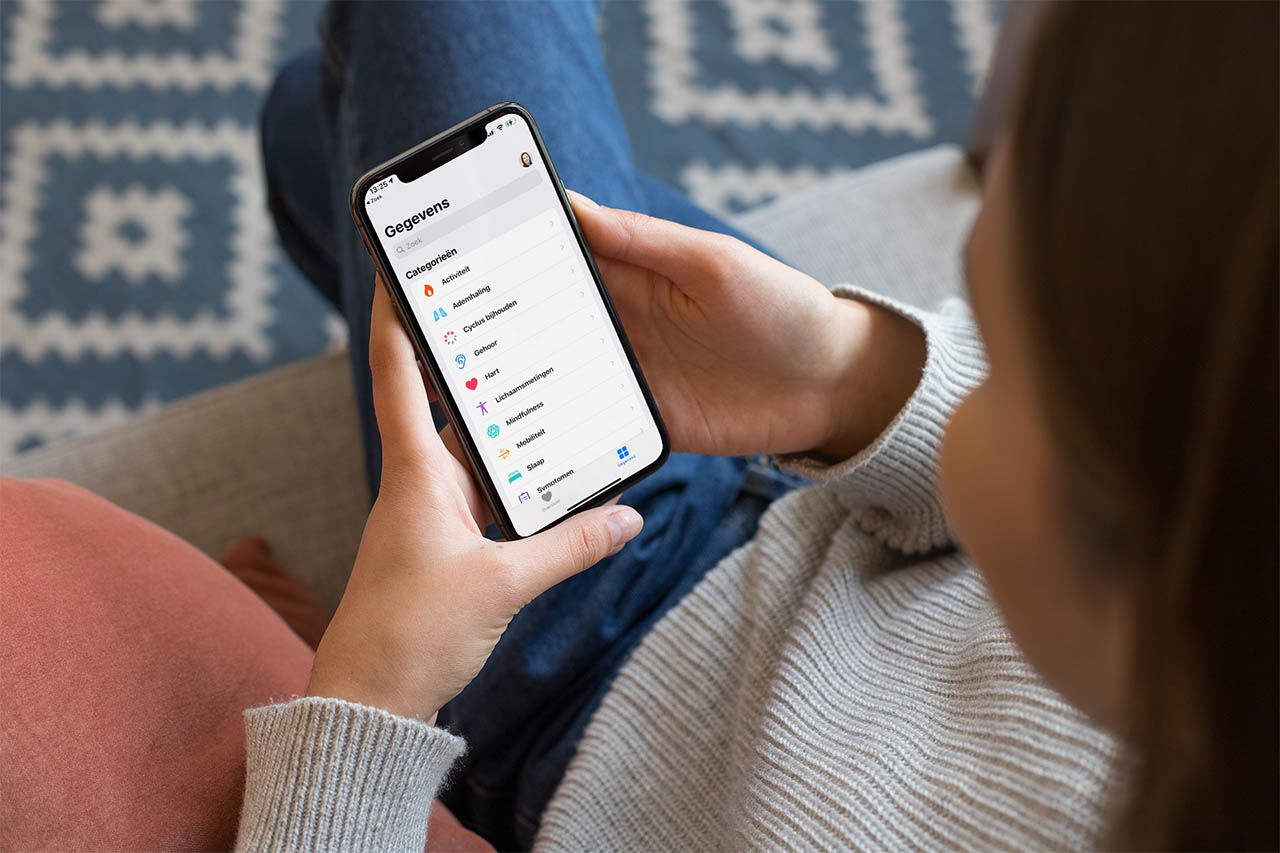
Zo kun je gezondheidsgegevens veilig opslaan in iCloud
Gezondheid-data synchroniseren via iCloud
Als je overstapt naar een nieuwe iPhone, dan wil je natuurlijk de gegevens uit de Gezondheid-app bewaren. Vroeger had je dan twee keuzes: een complete back-up herstellen of de Gezondheid-gegevens apart overzetten. Gelukkig is het tegenwoordig een stuk gemakkelijker, omdat je alle gegevens uit de Gezondheid-app kunt opslaan bij iCloud. We leggen ook uit hoe je je gegevens kunt exporteren, zodat je ze bijvoorbeeld bij Dropbox kunt opslaan.
Waarom gezondheidsgegevens opslaan in iCloud?
In de Gezondheid-app kun je allerlei persoonlijke gegevens bewaren, al dan niet afkomstig uit sportapps die samenwerken met Apple’s HealthKit. De Gezondheid-app bevat bijvoorbeeld gegevens over je gewicht, je activiteiten van de Apple Watch en je verbruikte calorieën.
Door je gegevens in iCloud te bewaren, wordt dit bijvoorbeeld veilig gesynchroniseerd tussen meerdere apparaten. Het zorgt er ook voor dat je je zuurverdiende Apple Watch-medailles en prestaties niet verliest, ook niet als je Apple Watch vervangen moet worden of als je overstapt naar een nieuw model. Een ander voordeel is dat je niet een hele backup terug hoeft te zetten bij een nieuwe iPhone, omdat het inloggen met je eigen account genoeg is om de gegevens op te halen.
Gezondheidsdata in iCloud zetten
Zo kun je je Gezondheid-gegevens in iCloud zetten:
- Open de Instellingen-app en tik bovenin op je naam.
- Ga naar iCloud en kies Toon alles.
- Tik op Gezondheid en zet de schakelaar aan.
Nu je de gegevens in iCloud gezet hebt, wordt alles automatisch gesynchroniseerd met andere iPhones waarmee je met hetzelfde account ingelogd bent. De synchronisatie geldt voor alle gegevens die je terug kunt vinden in de Gezondheid-app of die daaraan gekoppeld zijn, zoals je Apple Watch-gegevens.
Gezondheidsgegevens exporteren
Wil je je gegevens niet (uitsluitend) op iCloud zetten, dan kun je er ook voor kiezen om alle gegevens te exporteren. Vervolgens kun je de geëxporteerde data bijvoorbeeld op Dropbox bewaren, maar het kan ook op een andere manier naar keuze worden bewaard. Dit werkt als volgt:
- Open de Gezondheid-app op je iPhone.
- Tik rechtsboven op je profielfoto.
- Tik op Exporteer alle gezondheidsgegevens.
- Je krijgt een pop-up of je het zeker weet.
- Tik op Exporteer. Dit kan even duren.
Lees ook onze andere tips over de Gezondheid-app en iCloud:
Taalfout gezien of andere suggestie hoe we dit artikel kunnen verbeteren? Laat het ons weten!
Gezondheid
De Gezondheid-app op je iPhone en iPad verzamelt allerlei data over je workouts, gewicht, hartslag en andere medische gegevens. Apps met ondersteuning voor HealthKit kunnen ook gegevens uitlezen en toevoegen aan de Gezondheid-app. De Gezondheid-app verzamelt ook allerlei gegevens van metingen van je Apple Watch, zoals je hartslag, slaapfases, verbrande calorieën, etcetera. Ontdek hoe je meer uit de Gezondheid-app haalt!
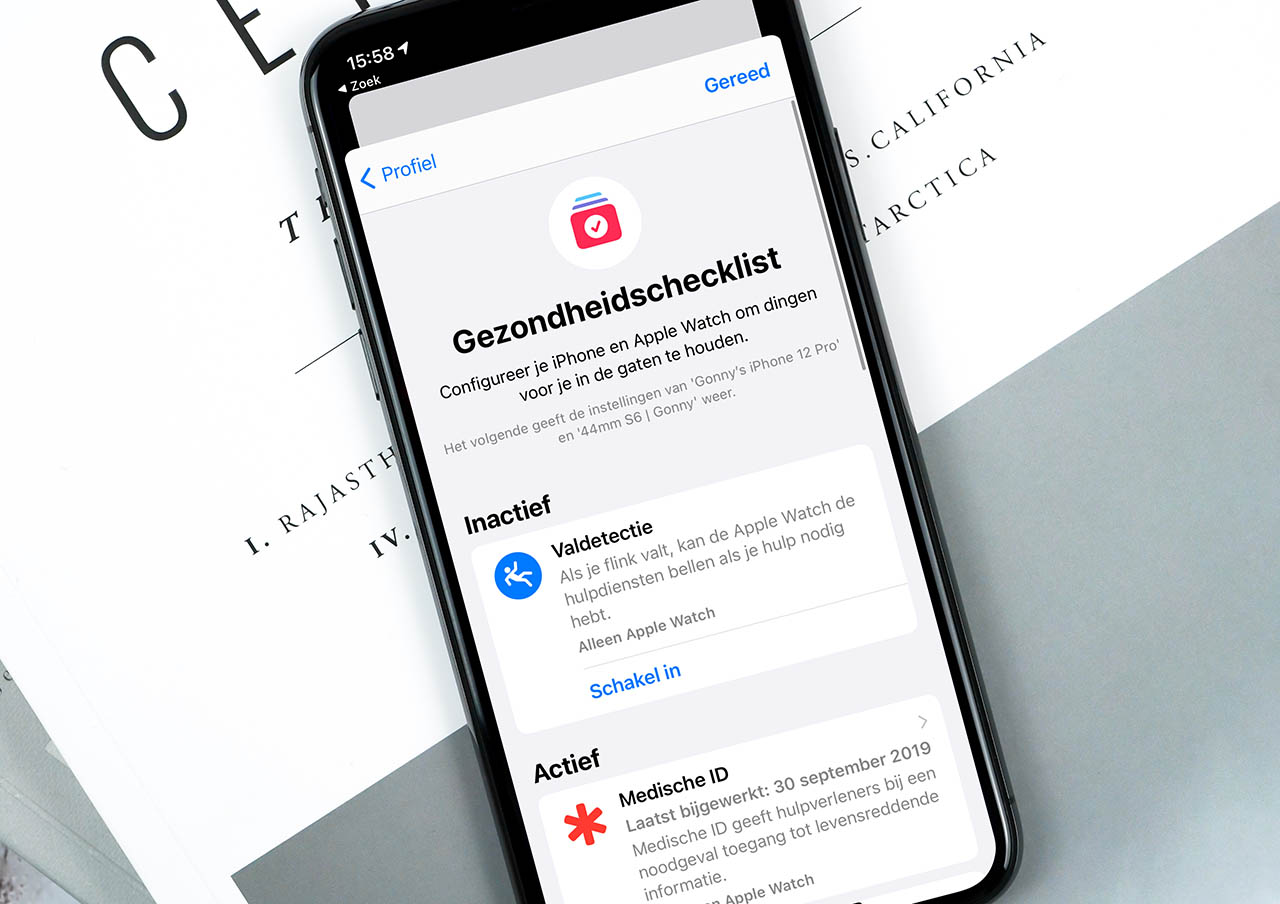
- Alles over Apple's Gezondheid-app
- Gezondheidschecklist op iPhone invullen
- Gezondheid-data synchroniseren met iCloud
- Backup van Gezondheid-data maken in iTunes
- Voorkomen dat de Gezondheid-app bewegingsdata verzamelt
- Medische ID instellen in de Gezondheid-app
- De beste HealthKit-apps voor de Gezondheid-app
- Apps toegang geven tot de Gezondheid-app
- Gezondheidsdata delen met vrienden
- Symptomen van ziektes in de Gezondheid-app
- Tandenpoetsen en de Gezondheid-app
- Oogrecept vastleggen
- Apple Watch en gezondheid